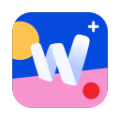应用简介
幕布是一款以层级折叠式文字来整理内容的大纲文档工具,用更高效的方式和清晰的结构来记录笔记、管理任务、制定计划等,同时支持一键生成思维导图,登录帐号云同步,让数据永不丢失。幕布不仅可以作为一个传统的文档工具,用来做读书笔记、会议记录和内容创作等;也可以是一个清单工具,管理你的待办事项、购物清单等;还是一个思维导图工具,方便地进行思维整理。

【功能特色】
写笔记:没整理过的内容怎能叫笔记?幕布通过树形结构来组织内容,让笔记更有条理性。写好笔记,并学会整理,内容将更加清晰深刻,方便的分享,放大笔记的价值。
思维整理:幕布快速的整理思路,一键查看思维导图。养成结构化的思维方式,不断拆分细化每一个主题,释放大脑。一键分享、演示,方便的进行思维碰撞与头脑风暴。

任务管理:幕布提供了一种简单直观的任务描述和管理方法,帮助你很好的梳理和拆分任务,通过幕布特有的加标签功能,标示任务执行信息,为自己赢得一份轻松。
内容创作:平铺直叙的创作过程是不利于思维扩散的,幕布能更好的捕捉灵感,快速的整理出头脑中的内容大纲,再去细化每一个片段,使内容结构更加清晰。

【软件特色】
高效的结构化笔记:幕布通过大纲来组织内容,无论是读书笔记、活动策划、会议记录还是待办清单,都能完美胜任,这种更具条理性的写作方式,会带给你全新的体验,极简可靠。
轻松自然的分享方式:无论是微信、QQ 还是微博,通过链接,你可以将幕布文档分享给任何人。轻松自然的分享方式,让你更便捷地传递信息。
幕布云端自动同步:多平台数据自动同步,随时随地,阅读创作。有幕布在手,一切得心应手。
轻松协作,团队共享 即将发布:发送链接,即刻开始协作。释放团队潜能,效率满载。

【怎么做思维导图】
1、首先打开幕布,在主页面单击鼠标右键,选择新建文档;

2、一开始并不是以思维导图的形式呈现的,点击有右上角的思维导图选项;

3、然后就会切换至思维导图模式了。

【如何导入文档】
1、在幕布搜索框的右边有一个+号按钮;

2、点击之后,弹出拓展栏,选择导入,然后就可以根据自己的需求导入文档了。

【如何添加第二级标题】
1、鼠标在幕布的中心主题上右键单击,出现拓展栏,点击插入子主题;

2、然后就添加了第二级标题,也可以用快捷键Tab实现。

【怎样导入图片】
1、选择中要导入图片的主题,然后下方会出现工具栏,点击图片按钮;

2、然后就可以选择图片进行添加了。

【怎么调整文字大小】
1、点击输入栏上方的快捷工具左起第三个按钮。

2、选择合适的字体大小即可。
3、如果设备屏幕较小,需要仔细的找找修改字体按钮。

【如何导出思维导图】
1、若是想在幕布里导出思维导图,我们先得点击主页右下角的“+”按钮,使用“新建文档”功能进行编辑,开始创建自己的思维导图。
2、在编辑文档的页面里填写思维导图的内容,通过右上角的按钮唤起导图模式,我们还可以切换不同的导图风格哦!

3、而当思维导图编辑完毕后,大家需要返回到主页里,点击思维导图所在的文档右侧按钮,这样就能够使用“分享”功能进行导出了!免费版支持Word、PDF、HTML、OPML格式。

【怎么导出word】
1、在幕布中的思维导图模式下是不能导出word的,先切换回大纲笔记;

2、然后选择右上角的三个点按钮,选择其中的导出/下载;

3、然后就会弹出选框,选择word即可。

【怎么打印】
1、首先打开幕布客户端,双击需要导出的文件,点击右侧“导出”按钮,选择导出的格式,最好选择PDF格式,既不会改变格式,又不会影响排版。
2、另外也可以保存为图片,比较稳定,看自己的习惯问题。

3、如果发现文件内容不适合直接普通打印(主要是不符合纸张尺寸),可以选择自行排版切分处理,将其切分处理成适合A3或者A4尺寸的页面。

4、剪裁完成后就可以开始准备打印了,重要的是手机幕布上的文档是不能直接被打印的,需要借助电脑的操作来实现,这就需要登录电脑客户端,同步个人文档,刷新一下在文档中找到并打开之前排版好的文档,然后点击下拉列表中的“打印”按钮,点击后电脑就会弹出“打印设置”对话框,选择连接好的打印机、纸张尺寸、页面范围及份数,设置完毕后点击“打印”即可。
【更新内容】
【新增】支持文档自定义排序
【新增】支持思维导图模式下,为节点文字添加高亮功能
【修复】主题不会随着系统颜色切换问题
【修复】部分思维导图中次级主题缺少颜色的问题
【修复】快速访问中,文档及主题数显示不正确的问题
【修复】回收站文件夹文档数不正确问题
【移除】Windows 版本卸载时的问卷